win10系统administrator管理员权限的获取方法
发布日期:2019-05-29 作者:老友系统 来源:http://www.g9yh.com
win10系统administrator管理员权限的获取方法
administrator管理员权限我们通常称之为管理员权限,系统中的某些高级操作是需要我们拥有管理员权限才可以进行的,但是一般的账户并不会拥有这一项权限,所以在系统的操作上会受到一定的限制,很多操作都无法完成,但其实我们只要给正在使用的账户赋予administrator管理员权限即可拥有权限去完成系统中的高级操作,不知道应该怎样操作获得管理员权限的朋友可以跟着下面的教程进行学习。
administrator管理员权限我们通常称之为管理员权限,系统中的某些高级操作是需要我们拥有管理员权限才可以进行的,但是一般的账户并不会拥有这一项权限,所以在系统的操作上会受到一定的限制,很多操作都无法完成,但其实我们只要给正在使用的账户赋予administrator管理员权限即可拥有权限去完成系统中的高级操作,不知道应该怎样操作获得管理员权限的朋友可以跟着下面的教程进行学习。
方法/步骤
1:首先打开我们装有win10系统的电脑。

2:如果是装的win8系统的电脑,同理,这第一步也是先打开我们的电脑。
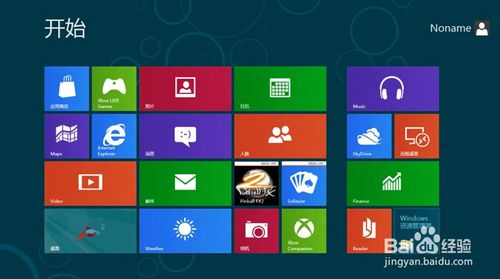
3:打开装有win10/win8的电脑后,在开始菜单中点击打开“运行”选项。
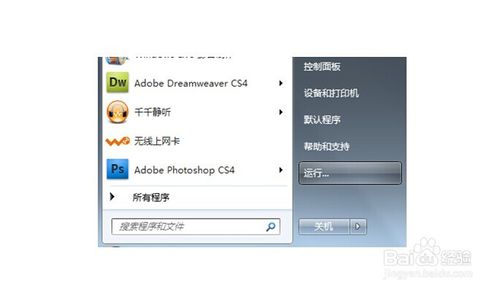
4:找到并打开运行选项后,我们这时在输入框中输入“gpedit.msc”。输入完毕后点击确定。
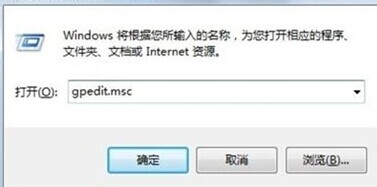
5:进入到组策略控制面板中,在这里我们依次点击打开“计算机配置”选项,然后再找到“windows设置”这个选项,再从“windows设置”找到并打开“安全设置”选项,接着打开“本地策略”最后找到打开“安全选项”即可。
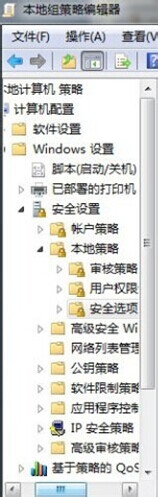
6:打开安全选项后,我们会发现“帐户:管理员帐户状态”这个账户的状态被禁用了,这里我们要启用一下它即可,而且我们还可以对管理员进行命名,这里就看你需不需要了。
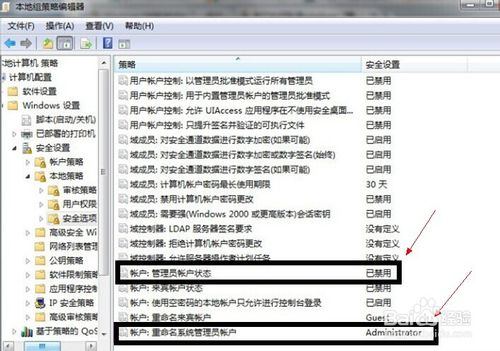
7:最后,当上面的操作都弄好了后,我们重启下电脑就可以了。
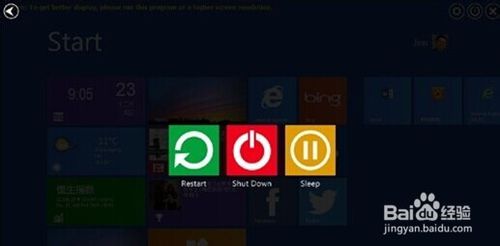
我要分享:
热门教程资讯推荐
- 1技术员为你win10系统玩《热血无赖》游戏突然闪退的教程
- 2笔者还原win10系统打不开ps软件的教程
- 3如何还原win10系统进入待机出现蓝屏的方案
- 4技术员修复win10系统磁盘都不见了的步骤
- 5主编研习win10系统开机时出现windows setup的步骤
- 6大神传授win10系统资源管理器不显示菜单栏的步骤
- 7大神详解win10系统安装framework4.5失败的教程
- 8传授win10系统打开Excel提示“配置标识不正确,系统无法开始服务
- 9细说win10系统玩极限巅峰游戏出现闪退的方案
- 10大师处理win10系统无法切换到搜狗输入法的技巧
- 11老司机细说win10系统出现sgtool.exe应用程序错误的方法
- 12技术员操作win10系统桌面图标变成一样的步骤